
Tecplot Focus2019R1破解版(附破解文件)
- 软件大小:117 MB
- 更新日期:2022-04-14
- 软件语言:简体中文
- 软件类别:国产软件
- 软件授权:免费软件
- 软件官网:未知
- 适用平台:Windows7, WinVista, WinXP
- 软件厂商:
软件介绍 人气软件 相关文章 网友评论 下载地址
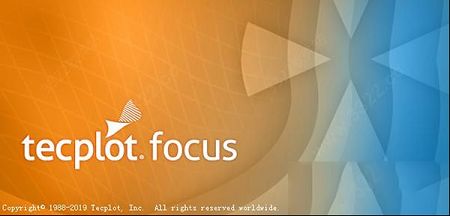
安装教程
1、下载解压,得到原程序和_SolidSQUAD_破解文件夹;双击软件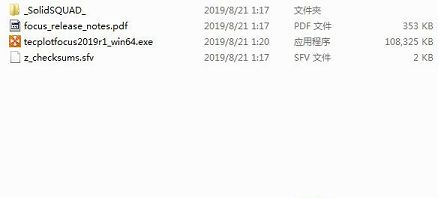
2、首先复制SolidSQUAD_License_Servers到一个指定位置,比如C盘根目录下,右键以管理员身份运行install.bat安装服务;
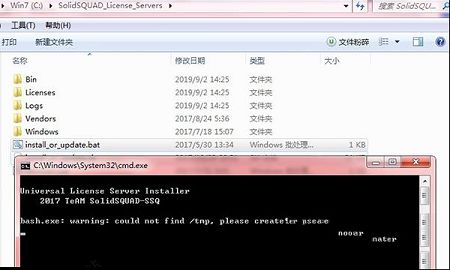
3、再双击“.exe”文件安装软件,依提示安装即可;
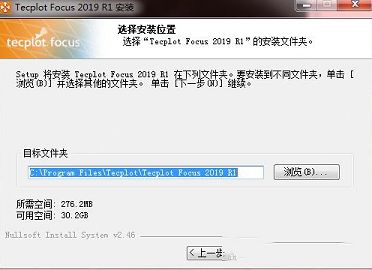
4、然后运行软件激活选项选择Network license server
server name: localhost
server port: 26800
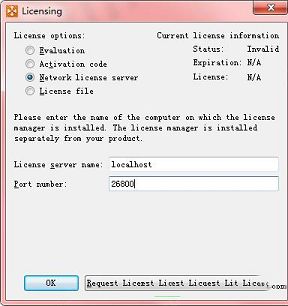
5、以记事本方式编辑HOSTS文件并添加下面的规则,保存,主要是屏蔽官方注册;
127.0.0.1 download.tecplot.com
默认目录【C:\Windows\System32\drivers\etc】
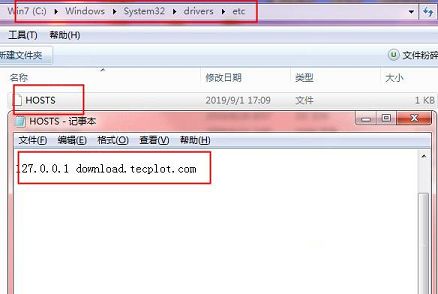
软件功能
一、轻松了解复杂的工程系统1、您可以在一个软件包中选择一系列令人惊叹的XY,Polar,2D和3D绘图和动画工具。
2、将多个约束应用于定义并创建性能包络。
3、控制你的情节的2,500个属性。
4、在多框架工作空间中查看不同视角的XY,2D和3D绘图。
5、为专业图分配任意独立轴
6、创建复杂的性能图。
7、绘制不规则间隔的数据。
8、探测值随时间变化。
9、执行离散傅里叶变换(DFT)。
二、自动绘图生成
1、立即重新创建旧图,或将相同的样式属性和布局应用于具有布局和样式文件的不同数据集。
2、使用强大的脚本语言自动化您的工作。
3、通过录制或编写脚本来创建宏。
4、使用快速宏面板轻松访问宏。
5、使用批处理绘图和打印。
6、使用附加开发人员工具包扩展功能。
三、得到认可
1、将图像或动画直接复制并粘贴到Microsoft Office应用程序中。
2、以矢量和栅格格式导出专业的,呈现品质的图像。
3、为PowerPoint和Web制作优化的动画。
使用帮助
一、欢迎屏幕启动时,将显示如下所示的欢迎屏幕。您也可以通过选择“视图”>“欢迎屏幕”随时打开它(即使在Tecplot焦点中处理绘图时)。
欢迎屏幕包含的链接可帮助您快速开始使用数据和Tecplot Focus。
1、顶部是用于创建新布局和打开现有布局和数据文件的链接。
2、左侧部分提供了您最近使用过的布局列表。
3、右栏包含文档和其他资源的链接,可帮助您充分利用这款软件。
4、右栏的最底部是联系技术支持的信息,包括支持事件所需的版本和平台信息。
打开布局或创建新布局时,欢迎屏幕将自动消失。您也可以通过单击右上角的红色X按钮手动关闭它;如果您在使用绘图时选择了“视图”>“欢迎屏幕”,则会返回到现有布局。
二、输入设备
支持以下输入设备:
1、标准鼠标 - 用于指向,选择和操作工作区中的对象;改变观点;选择字段并操纵对话框和侧边栏中的控件;使用工具栏或菜单执行操作或命令。大多数鼠标都有多个按钮和一个滚轮,可以快速访问特定功能。
2、键盘 - 用于输入数据和文本以及使用菜单快捷方式激活命令。与鼠标配合使用,可用于在单击或拖动时切换模式。3、3D鼠标 - 辅助输入设备,允许通过触摸缩放,平移和旋转3D笛卡尔图。此外,始终有效的3D鼠标不会让您选择鼠标模式,命令或键盘快捷键。因此,3D鼠标可以更快地探索您的数据,并改善使用3D绘图的体验。
支持3Dconnexion的3D鼠标产品,例如SpaceMouse,SpaceNavigator和SpacePilot系列,并且仅支持Windows平台。
3D鼠标可用的操作包括:
1、翻译 - 向左或向右按下鼠标盖,将其向上拉或向下按,以在屏幕上左/右或上/下平移图表。
2、缩放 - 将鼠标指针朝向您或远离您推动以缩放绘图。在缩放时按住Alt键可切换缩放方法。
默认缩放方法取决于当前帧的3D视图模式是透视还是正交(请参阅三维视图详细信息)。此处显示使用3D鼠标和Alt键进行缩放的结果。
(1)推或拉鼠标帽
(2)在透视模式下(3)在正字模式下
(4)正常(没有Alt键)
(5)更改视图距离
(6)更改视图宽度
(7)替代(按Alt键)
(8)更改视图宽度
(9)更改视图距离
3、旋转 - 旋转位于定义的旋转中心附近,默认为数据中心。但是,旋转轴相对于屏幕而不是数据。
4、X轴 - 向前或向后倾斜鼠标盖以围绕屏幕的X轴旋转,就像将绘图向您或远离您的方向滚动一样。
5、Y轴 - 顺时针或逆时针旋转鼠标盖,围绕屏幕的Y轴旋转,就像在懒惰的苏珊上一样。
6、Z轴 - 向左或向右倾斜鼠标盖以围绕屏幕的Z轴旋转,就像时钟指针一样。
通过练习,可以同时执行多个这些操作。但是,首先,最好小心一次只调用一个函数。
大多数3D鼠标还有一个或多个按钮,这些按钮可以映射到您经常使用随设备提供的软件使用的命令。
如果为其分配旋转原点,则可以从任何角度更详细地检查感兴趣的区域。通过设备GUI将“o”键(方向改变)映射到3D鼠标可以促进更自然的工作流程。只需将常规鼠标光标指向感兴趣的区域,然后按方向更改按钮即可。
支持以下操作(内置于3D鼠标软件),可使用设备软件映射到按钮:
1、适合(与视图>适合曲面相同)
2、正面,背面,顶部,底部,左侧和右侧视图
3、等轴测视图1(焦点默认视图)和2(默认情况下θ为180°)
4、滚动CW和CCW(以90°为增量)
三、数据层次结构
软件将数据分为两个级别:数据集(以帧显示)和区域(构成数据集)。 每个数据集由一个或多个区域组成,每个区域包含一个或多个变量。 数据集中的所有区域都包含相同的变量集。
此图表(图2-1)显示了数据层次结构的直观表示。
图2-1。程序中的数据层次结构。 第1帧和第2帧显示数据集1,数据集1包含来自一个数据文件的三个区域。 第3帧包含数据集2,它由五个区域组成(两个来自数据文件2,三个来自数据文件3)。
1、数据显示在框架中
软件始终在称为“帧”的窗口中显示数据。 默认情况下,软件会在您启动或打开新布局时打开一个帧,但您可以通过添加其他帧在里面同时显示多个图。 您可以使用“框架”菜单将框架添加到工作区。 您可以在一个帧中显示一个数据集,也可以在多个帧之间共享一个数据集。 在多个帧中使用相同的数据集可以生成相同数据的不同图。 要了解有关使用框架的更多信息,请转到“框架”。
框架出现在页面上。 您可以使用默认快速宏面板中的页面边栏和宏命令在程序中管理多个页面。 每个页面都有自己的框架集合。
2、数据集包含帧中的所有数据
数据集定义为“帧中的所有数据”。 要创建数据集,请在软件中将一个或多个数据文件加载到空框架中,或在框架中创建区域。
3、数据集由区域组成
区域表示数据集的子集。 数据集可以由单个区域或多个区域组成。 区域可以在数据文件中定义,也可以直接在程序中创建。 数据集中的区域数是数据集中包含的每个数据文件中的区域数量加上软件中创建的任何区域的总和。
通常,数据文件基于其物理坐标划分为区域。 例如,飞机的数据集很多由每个机翼,每个车轮,机头等的区域组成。
或者,可以基于材料来定义区域。 例如,流体箱的数据集可以具有用于罐本身的区域以及用于罐内的每种流体的附加区域。
给定数据集中的所有区域必须具有为每个数据点定义的相同变量。
下载地址
-
Tecplot Focus2019R1破解版(附破解文件)
普通下载地址
资源服务器故障请点击上面网盘下载
其他版本下载
- 查看详情吊装助理吊耳设计 V1.2.7 官方版2.05G 简体中文24-06-03
- 查看详情钢材重量计算器免费版 V1.0 最新免费版508K 简体中文24-05-16
- 查看详情理正结构工具箱破解版 V8.5 最新免费版605.39M 简体中文24-04-22
- 查看详情Room Arranger破解版 V9.6.0 中文绿色版23.98M 多国语言24-03-26
- 查看详情BETA CAE Systems22(专业的有限元分析软件) V22.0 免费版1.89G 多国语言24-03-26
- 查看详情飞时达土方算量软件 V13.1 官方最新版251.15M 简体中文24-02-29
- 查看详情SolidWorks2020 sp3 32/64位 中文破解版15.87G 简体中文23-12-31
- 查看详情Autodesk Revit2023中文破解版 V2023 最新免费版10.09M 多国语言23-12-30
人气软件

Axure RP 10中文破解版(附授权密钥和安装教程)132MB
/简体中文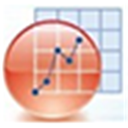
OriginLab OriginPro 2022激活码文件 附使用教程12.6MB
/简体中文
亚德客3D选型软件2023 V11SP5 官方最新版13.4G
/简体中文
三菱GT works3软件(附序列号) V1.250L 中文免费版32.64 MB
/简体中文
高德导航车载ce版懒人包2023 V55 最新免费版6.6G
/简体中文
大漠插件v6.1637绿色破解版(附使用教程)7.07 MB
/简体中文
Style3D(速款服装3D软件) V2022.10.19 官方最新版986.51 MB
/简体中文
originpro 2021激活码1.2 MB
/简体中文
CAXA线切割XPv8.0破解版(附安装教程)42.89 MB
/简体中文
燕秀UG模具外挂安装包 V10.2 官方最新版161.11M
/简体中文
相关文章
-
无相关信息
查看所有评论>>网友评论共0条







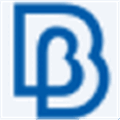
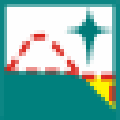



 卡巴斯基(Kaspersky)2021中文破解版
卡巴斯基(Kaspersky)2021中文破解版 FL Studio 21中文破解版 v21.3.2304
FL Studio 21中文破解版 v21.3.2304 3DMark进阶版破解版 V2.25.8056 密钥激活版
3DMark进阶版破解版 V2.25.8056 密钥激活版 鱼耳直播助手官方版V1.4.8
鱼耳直播助手官方版V1.4.8 DiskGenius海外版专业破解版 v4.9.6.564(免注册)
DiskGenius海外版专业破解版 v4.9.6.564(免注册) SSCOM串口调试助手v5.13.1绿色免费版
SSCOM串口调试助手v5.13.1绿色免费版 哆点v1.3.4电脑免费版
哆点v1.3.4电脑免费版 快压v2.9.3.5官方中文版
快压v2.9.3.5官方中文版 新版3dmark最新破解版 V2.22.7359 Win10版
新版3dmark最新破解版 V2.22.7359 Win10版







精彩评论